Nhanh chóng và dễ dàng tạo biểu đồ hình tròn hình chữ nhật trong Excel
Kutools cho Excel
Tăng cường Excel với hơn 300
Tính năng mạnh mẽ
Biểu đồ hình tròn hình chữ nhật là gì?
Biểu đồ hình tròn hình chữ nhật là một biểu đồ so sánh được tạo thành bởi nhiều hình chữ nhật chồng lên nhau theo kích thước diện tích của mỗi hình chữ nhật trong Excel. Mỗi hình chữ nhật đại diện cho một giá trị mà bạn sử dụng để so sánh. Kích thước dữ liệu tương ứng với kích thước diện tích của hình chữ nhật và hình chữ nhật có giá trị nhỏ nhất được đặt ở trên cùng, trong khi hình chữ nhật liên quan đến giá trị lớn nhất được đặt ở dưới cùng.
Biểu đồ hình tròn hình chữ nhật thường được sử dụng để so sánh kích thước của nhiều giá trị. Khác với các biểu đồ so sánh thông thường khác, biểu đồ hình tròn hình chữ nhật chiếm không gian nhỏ hơn nhưng thể hiện trực tiếp mối quan hệ về kích thước của từng giá trị, đồng thời nó cũng chuyên nghiệp và đặc biệt hơn.
Trong Excel, để tạo một biểu đồ hình tròn chữ nhật như vậy khá phức tạp và dễ xảy ra lỗi do tạo công thức để làm một số dữ liệu. Tuy nhiên, Biểu đồ hình tròn hình chữ nhật tiện ích của Kutools cho Excel hỗ trợ tạo biểu đồ này chỉ với 2 bước.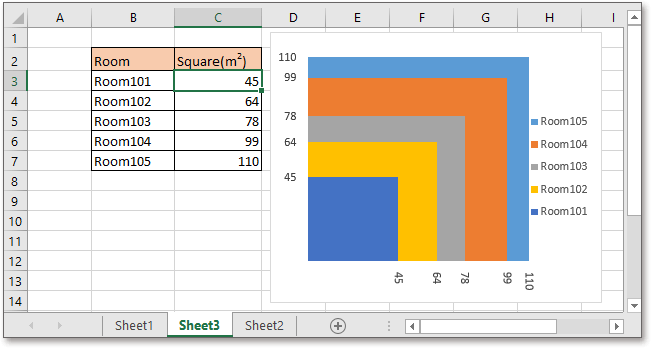
Tạo biểu đồ hình tròn hình chữ nhật
Áp dụng tiện ích này bằng cách nhấp vào Kutools > Bảng xếp hạng > So sánh danh mục > Biểu đồ hình tròn hình chữ nhật. Xem ảnh chụp màn hình: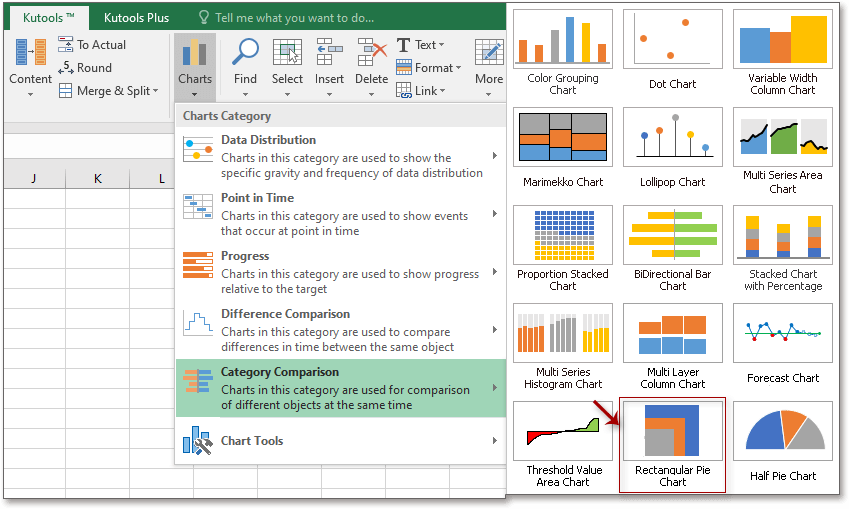
Trong popping Biểu đồ hình tròn hình chữ nhật hộp thoại, nhấp vào biểu tượng lựa chọn ![]() để chọn nhãn trục và giá trị chuỗi khi bạn cần.
để chọn nhãn trục và giá trị chuỗi khi bạn cần.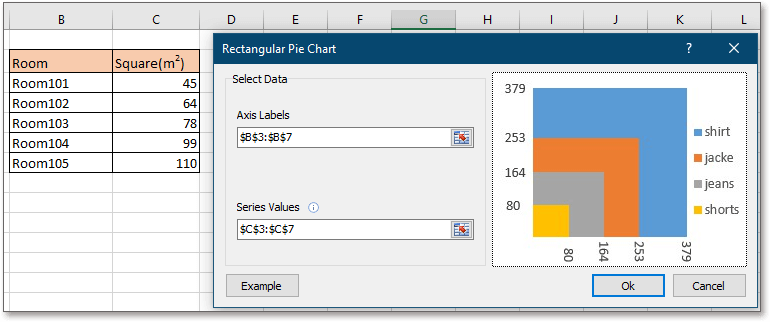
Nhấp chuột Ok, một hộp thoại hiện ra để nhắc bạn rằng sẽ có một trang tính ẩn được tạo để lưu trữ một số dữ liệu. Nhấp chuột Có để tiếp tục. Sau đó, biểu đồ hình tròn hình chữ nhật được tạo thành công.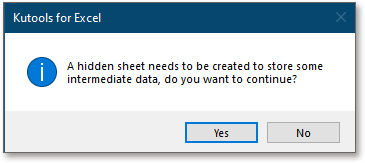
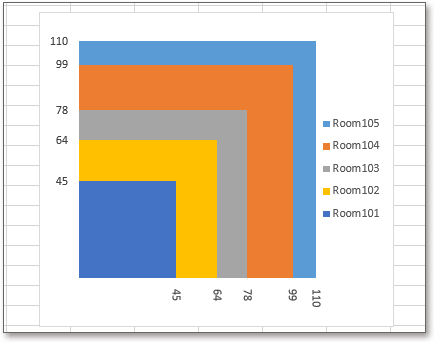
Nhãn trục: nhấp vào biểu tượng lựa chọn ![]() bên cạnh Nhãn Trục để chọn truyền thuyết chuỗi mà bạn muốn hiển thị trong biểu đồ.
bên cạnh Nhãn Trục để chọn truyền thuyết chuỗi mà bạn muốn hiển thị trong biểu đồ.
Giá trị chuỗi: Nhấp vào biểu tượng lựa chọn ![]() bên cạnh Giá trị chuỗi để chọn giá trị của từng chuỗi.
bên cạnh Giá trị chuỗi để chọn giá trị của từng chuỗi.
Ví dụ: Nếu sử dụng tiện ích này lần đầu tiên, bạn có thể nhấp vào nút Ví dụ, nút này sẽ mở ra một sổ làm việc mới chứa dữ liệu mẫu và biểu đồ hình tròn hình chữ nhật đã tạo để bạn nghiên cứu.
Chú thích:
1) Nếu giá trị chuỗi là số âm, biểu đồ sẽ được tạo không chính xác.
2) Một sheet ẩn có tên Kutools_Chart sẽ được tạo để lưu trữ dữ liệu, không thay đổi dữ liệu trong sheet này, nếu không, một số lỗi có thể xảy ra.
3) Biểu đồ có thể được hiển thị không chính xác do dữ liệu ban đầu thay đổi, bạn cần tạo lại biểu đồ hình tròn hình chữ nhật khi dữ liệu được thay đổi.
4) Nếu các giá trị chuỗi trùng lặp hiện có, thì giá trị cuối cùng có thể bị trùng lặp hoàn toàn bởi giá trị đầu tiên.
5) Nếu các giá trị của chuỗi có khoảng cách lớn, có thể xảy ra trường hợp không thể nhìn rõ giá trị nhỏ nhất trong biểu đồ.
Các công cụ sau đây có thể tiết kiệm đáng kể thời gian và tiền bạc của bạn, cái nào phù hợp với bạn?
Tab văn phòng: Sử dụng các tab tiện dụng trong Office của bạn, như cách của Chrome, Firefox và Internet Explorer mới.
Kutools cho Excel: Hơn 300 chức năng nâng cao cho Excel 2021, 2019, 2016, 2013, 2010, 2007 và Office 365.
Kutools cho Excel
Chức năng được mô tả ở trên chỉ là một trong 300 chức năng mạnh mẽ của Kutools cho Excel.
Được thiết kế cho Excel (Office) 2021, 2019, 2016, 2013, 2010, 2007 và Office 365. Tải xuống và sử dụng miễn phí trong 30 ngày.
